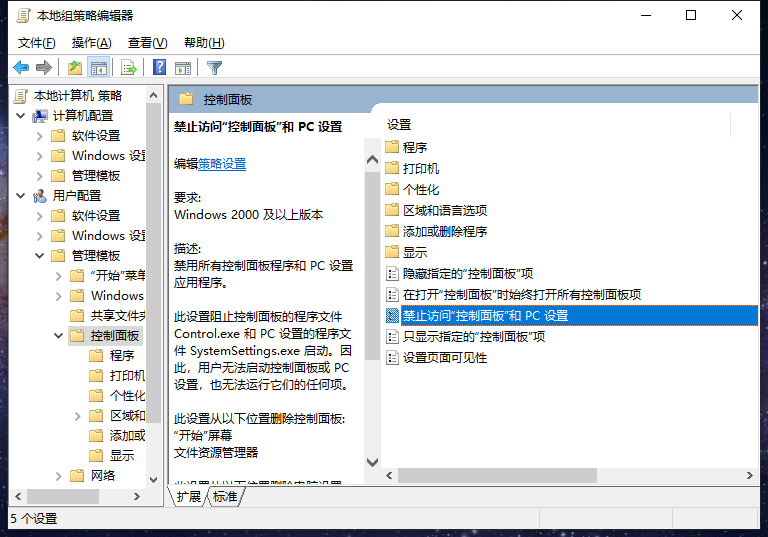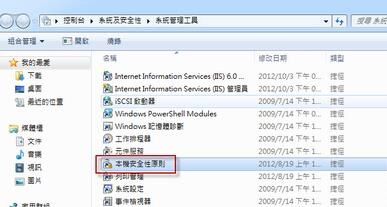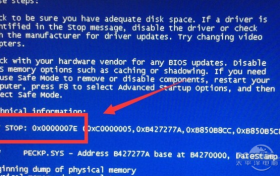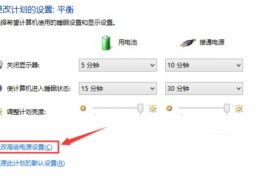我们无论是在工作还是学习中,我们都少不了word办公软件,不过在使用过程中会碰到一些问题导致word文档无法打开或是不能新建等问题,比如有win8系统用户反映说他每次在新建word文档时候系统提示“内存不足”,可是检查了一下任务管理器内存还有很多,为什么会出现这样错误提示呢?又该怎么修复解决呢?下面,我们一起来看看win7不能新建Word文档提示“内存不足”解决方法。
第一步、按下“Win+R”呼出运行,在框内输入“regedit”按下回车键。
第二步、在注册表中依次展开“HKEY_CURRENT_USERSoftwareMicrosoft Office”。
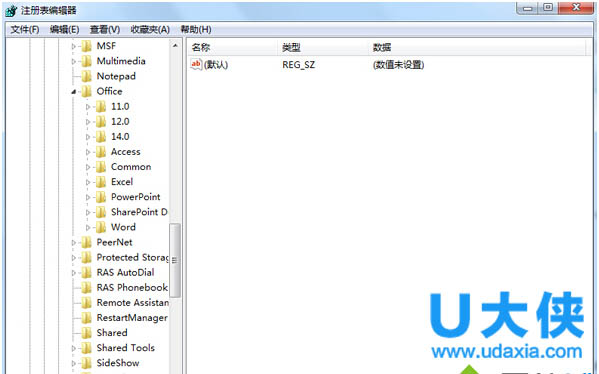
word
第三步、点击“office”项后,点击左上角文件,选择“导出”。
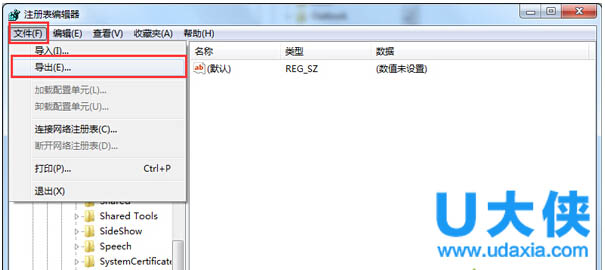
word
第四步、选择好保存目录,将会文件名修改为“wdata”然后点击保存。
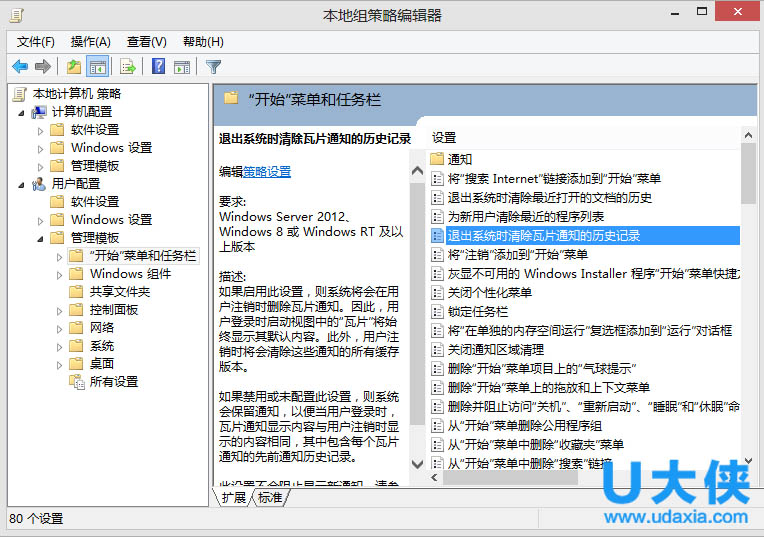
word
第五步、然后将office下“12.0”—“Word”下“Data”项上单击右键,点击删除即可。然后退出注册表,重启计算机。如果发现系统内部错误话,请找到并双击打开之前所导出“wdata”.reg。(这里大家要注意,不同版本Word所需要删除“data”项位置是不同,在这里小编给大家详细列出常用Word版本“Data”项目录)
Word 2002—HKEY_CURRENT_USERSoftwareMicrosoft Office10.0WordData
Word 2003—HKEY_CURRENT_USERSoftwareMicrosoft Office11.0WordData
Word 2007—HKEY_CURRENT_USERSoftwareMicrosoft Office12.0WordData
Word 2010—HKEY_CURRENT_USERSoftwareMicrosoftOffice14.0WordData
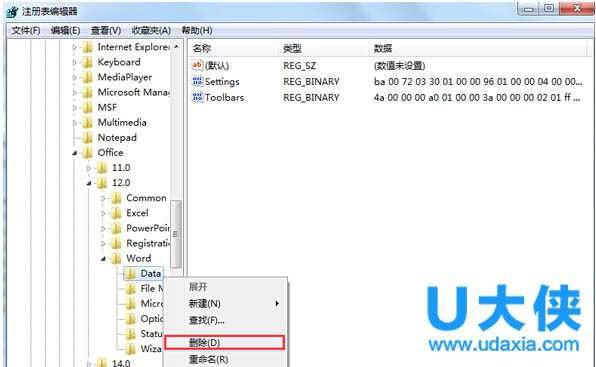
word
以上就是win7不能新建Word文档提示“内存不足”解决方法,获取实用知识分享请持续关注测试笔记。